Trên ứng dụng CapCut PC, bạn có thể lựa chọn giữa các tùy chọn độ phân giải từ thấp đến cao, tùy thuộc vào nhu cầu chỉnh sửa và yêu cầu của dự án. Tham khảo các bước hướng dẫn đơn giản sau để biết cách thực hiện nhé!
Nếu bạn đang sử dụng phần mềm CapCut trên máy tính, có thể bạn muốn thay đổi độ phân giải mặc định để tăng chất lượng video hoặc giảm dung lượng file tùy theo sở thích và mục đích cá nhân của mình. Dưới đây là hướng dẫn chi tiết về cách thay đổi độ phân giải mặc định trên CapCut PC. Cùng theo dõi ngay nhé!
Bạn đang đọc: Cách thay đổi độ phân giải mặc định trên CapCut PC
Video hướng dẫn cách thay đổi độ phân giải mặc định trên CapCut PC:
Cách thay đổi độ phân giải mặc định trên CapCut PC
Bước 1: Khởi chạy phần mềm CapCut trên máy tính của bạn → Click chuột vào biểu tượng Cài đặt ở góc phải màn hình → Chọn Cài đặt.
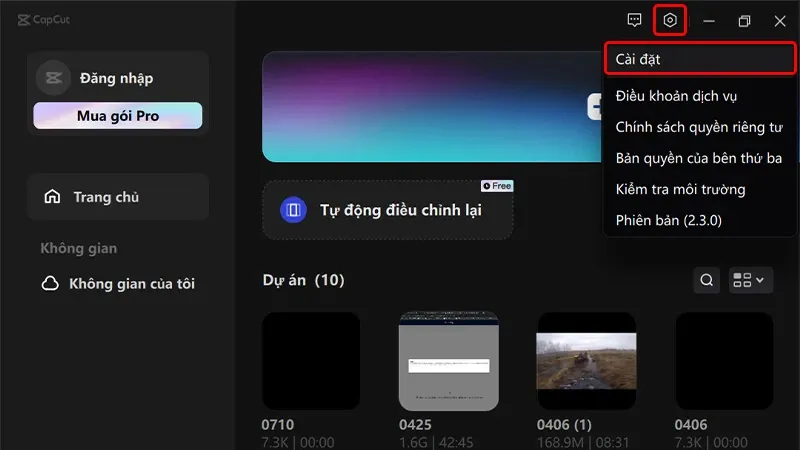
Bước 2: Chuyển sang tab Hiệu suất.
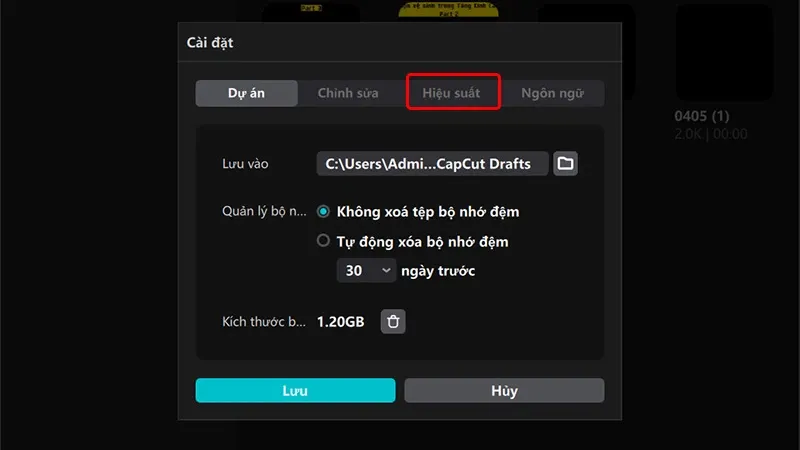
Bước 3: Tiến hành mở rộng cửa sổ Kết xuất độ phân giải để lựa chọn Độ phân giải mà bạn muốn sử dụng.
Lưu ý: Việc thay đổi độ phân giải có thể ảnh hưởng đến chất lượng và dung lượng của video. Nếu bạn muốn tăng chất lượng video, bạn có thể chọn độ phân giải cao hơn, nhưng điều này sẽ làm tăng dung lượng của file. Nếu bạn muốn giảm dung lượng file, bạn có thể chọn độ phân giải thấp hơn, nhưng điều này sẽ làm giảm chất lượng của video. Bạn cần cân nhắc và thử nghiệm để chọn độ phân giải phù hợp nhất cho nhu cầu của mình.
Tìm hiểu thêm: Hướng dẫn cách sử dụng Messenger không cần dùng Facebook chi tiết, dễ hiểu

Bước 4: Cuối cùng, bạn nhấn vào Lưu để hoàn tất thay đổi. Vậy là bạn đã xong, từ giờ các video bạn xuất ra từ CapCut sẽ có độ phân giải mới của bạn.
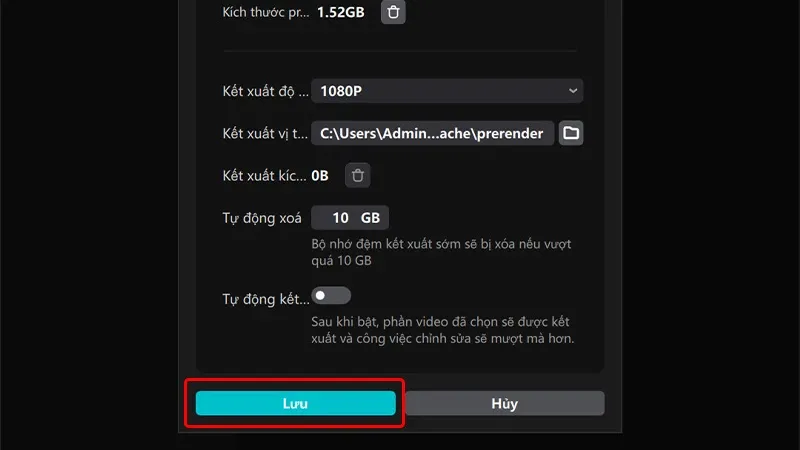
>>>>>Xem thêm: Hướng dẫn bạn cách để hoàn tác và làm lại trên Macbook
Bài viết vừa rồi đã hướng dẫn bạn cách thay đổi độ phân giải mặc định trên CapCut PC một cách đơn giản và nhanh chóng. Nếu thấy hữu ích, bạn có thể chia sẻ bài viết này đến người thân và bạn bè của mình cùng được biết nhé! Chúc các bạn thực hiện thành công!

